Cách thức tạo bảng trong Word
Bài viết dưới đây sẽ hướng dẫn các bạn cách thức tạo bảng trong Word một cách chi tiết và dễ hiểu.
Để thực hiện thao tác tạo bảng trong Word 2013, bạn có thể áp dụng một số phương pháp sau đây:
Cách 1: Đặt chuột tại vị trí bạn muốn thêm bảng -> Insert -> Table -> Di chuyển chuột để chọn số hàng và cột theo hình minh họa, và bảng sẽ được tạo ra ngay lập tức.
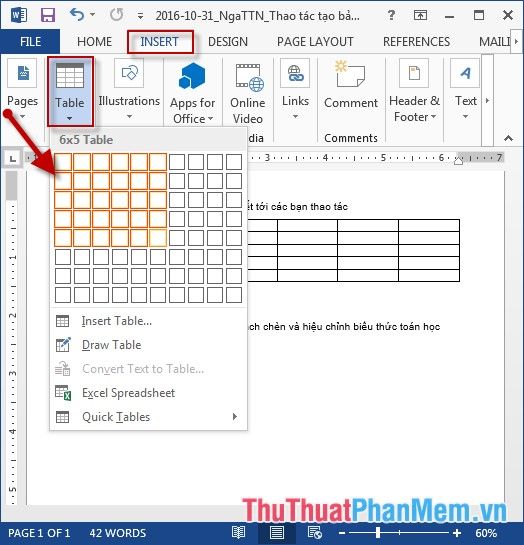
- Sau khi tạo bảng, bạn có thể dễ dàng chỉnh sửa và nhập dữ liệu vào bảng để hoàn thiện nội dung đã tạo.
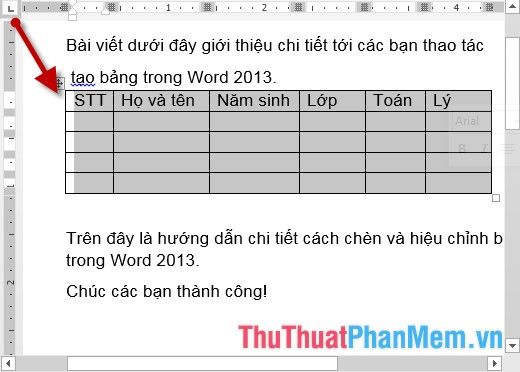
Cách 2: Đặt con trỏ chuột tại vị trí bạn muốn chèn bảng -> vào thẻ Insert -> Table -> Insert Table: để mở cửa sổ thiết lập bảng.
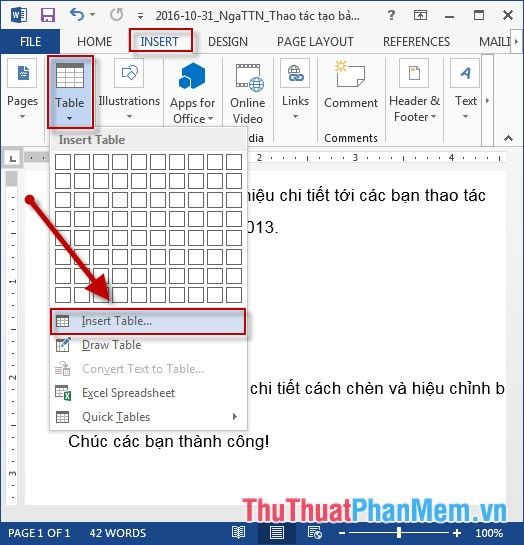
- Hộp thoại Insert Table sẽ xuất hiện, bạn cần điền các thông số sau đây:
+ Number of Columns: Nhập số lượng cột mà bạn muốn tạo cho bảng.
+ Number of Rows: Nhập số lượng hàng mà bạn muốn tạo cho bảng.
Cuối cùng, nhấn OK để xác nhận và hoàn tất việc tạo bảng.
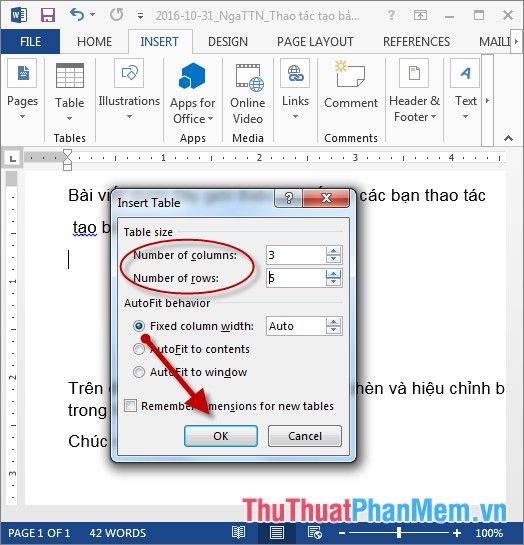
- Tiến hành chỉnh sửa và điền nội dung cho bảng đã được tạo, hoàn thiện kết quả cuối cùng.
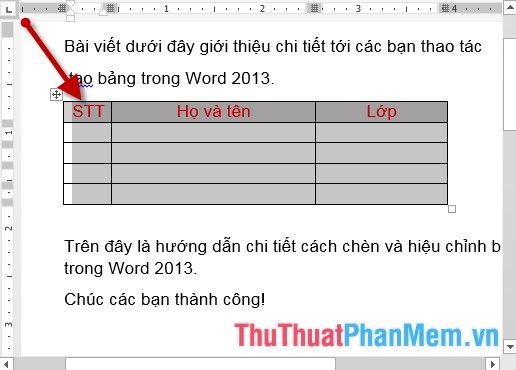
Cách 3: Đặt con trỏ chuột tại vị trí bạn muốn chèn bảng -> vào thẻ Insert -> Table -> Draw Table: để vẽ bảng theo ý muốn.
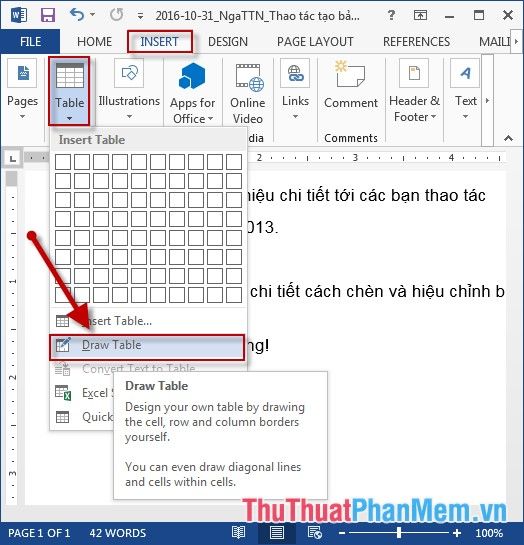
- Con trỏ chuột sẽ chuyển thành biểu tượng bút vẽ, cho phép bạn dễ dàng di chuyển và vẽ các hàng, cột theo ý thích. Tuy nhiên, phương pháp này không được khuyến khích vì có thể gặp một số hạn chế trong việc chỉnh sửa sau này.
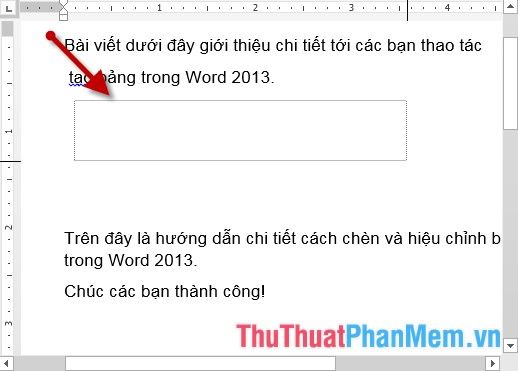
- Sau khi hoàn tất việc vẽ bảng, bạn có thể tiếp tục chỉnh sửa và bổ sung nội dung cho bảng sao cho phù hợp, mang lại kết quả như mong muốn.
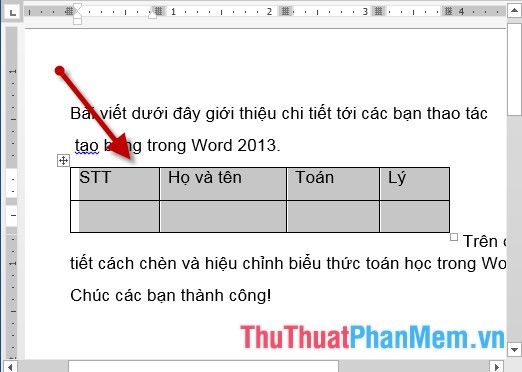
Đây là hướng dẫn chi tiết về cách tạo bảng trong Word, giúp bạn làm chủ công cụ này một cách nhanh chóng và hiệu quả.
Chúc bạn thành công trong việc tạo bảng và tận dụng tốt các công cụ của Word để nâng cao hiệu quả công việc!
Có thể bạn quan tâm

Khám phá 6 điểm đến giải trí nổi bật tại quận Tân Phú, đầy thú vị và hấp dẫn

Khám phá cách nấu chè bưởi Sài Gòn với hương thơm đặc trưng, độ sánh mịn, giòn ngon, dễ dàng thực hiện ngay tại căn bếp nhà bạn.

Top 5 Quán Bánh Tráng Nướng Ngon Nhất tại TP. HCM

Tuần khủng hoảng thứ 12 ở trẻ là gì? Những điều cần lưu ý khi bé bước vào giai đoạn này?

Cách làm soda Blue Ocean mát lạnh, sảng khoái cho những ngày hè oi ả


